电脑公司Win7系统运行速度慢优化加速教程
电脑公司Win7系统运行速度慢优化加速教程分享给大家。现在电脑的硬件越来越高了,系统的运行速度也越来越快,但是有时候仍然觉得Win7系统运行速度慢,因此,需要对电脑进行一些设置,让它运行更流畅。下面跟着学习啦小编来一起了解下吧。
1、右键我的电脑》属性》高级系统设置》性能》设置。

2、选择“高级”选项,更改,然后取消复选框的小勾“选择自动管理所有驱动分页大小”,选择自定义系统会自动分配大小。点击确认。
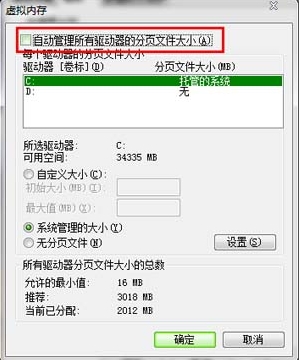
重启一下电脑,开启一些大的程序或者游戏看看,电脑速度是不是变快了许多。这样的操作可以让你的虚拟内存根据系统自动分配大小了,如果你对虚拟内存比较了解的话,还可以自己设置虚拟内存的大小,让win7系统最大化的提高运行速度。#f#
优化win7加快Win7系统运行速度方法二
第一步、进入win7系统后,我们使用快捷键按下win+r,并在运行页面中,直接输入“regedit”。

第二步、进入“注册表编辑器”窗口中,依次打开“HKEY_CURRENT_USER\Control Panel\Mouse”,并在右边空白处直接打开“MouseHoverTime”。

第三步、最后在窗口中,直接把数值数据改为“100”,如此移动到任务栏会显示缩略内容了。

相关阅读
win7系统排行
热门教程